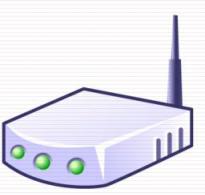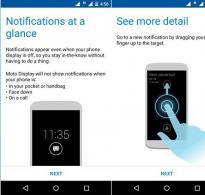Hub auf dem Motherboard. Ersetzen der North Bridge, South Bridge, des Videochips und des Hubs in einem Laptop
Viele Menschen interessieren sich für die Frage, was Hubs sind und womit sie verwendet werden. Schauen wir uns nun dieses Problem an. Im Allgemeinen ist ein Hub ein Knotenpunkt in einem Netzwerk. Dieser Begriff hat in verschiedenen Branchen unterschiedliche Bedeutungen.
Einsatz des Hubs in verschiedenen Branchen
Im Transportwesen sind Hubs beispielsweise Umsteige- oder Umschlagknoten, Hub-Flughäfen. In der Energiewirtschaft handelt es sich dabei um eine Art Sonderzentrum, bei dem eine Strecke in mehrere aufgeteilt wird. Bei SUVs bezeichnet dieses Wort den an der Vorderachse verbauten Freilauf. Auch verschiedene Internet-Netzwerke nutzen Hubs. Was ist das im Fidonet-Netzwerk? Ein Hub ist hier ein Knotenpunkt, der der Übermittlung von E-Mails dient. Im Direct Connect-Filesharing-Netzwerk ist dies der Name des Netzwerkservers.
Am weitesten verbreitet ist das Konzept jedoch in der Computertechnik und im Internet. Ein spezifischer Satz an Netzwerkgeräten basiert auf den dem entworfenen Netzwerk zugewiesenen Aufgaben und den Kosten für die Implementierung einer bestimmten Lösung. Ein wichtiger Bestandteil solcher Aufgaben ist die Auswahl der Geräte, wobei Router, Switches und Hubs die Hauptrolle spielen. Was ist das? Wir werden versuchen, es herauszufinden.
Hubs in Computernetzwerken
Bautechnologien entwickeln sich ständig weiter. Die ihnen zugrunde liegenden Geräte, mit denen die Kommunikation zwischen Computern organisiert wird, werden unterschiedlich bezeichnet: Hub, Switch und Router. Wir werden uns genauer ansehen, was das ist.
Jedes der aufgeführten Geräte spielt seine Rolle bei der Organisation der Kommunikation zwischen Netzwerkcomputern. Äußerlich sehen sie möglicherweise gleich aus: kleine Metallkästen mit einer Reihe von Anschlüssen oder Anschlüssen, an die ein Ethernet-Kabel angeschlossen wird. Konzepte wie Switch, Hub, Hub, Router werden oft als Synonyme verwendet, aber das ist ein Fehler. Das sind alles unterschiedliche Geräte.
Nabe

Eines der ersten Netzwerkgeräte waren Hubs. Was sind das für Geräte? Der Begriff ist englischen Ursprungs. Das Wort Hub bedeutet Zentrum der Aktivität. Hub oder zum Verbinden von Computern in einem einfachen Peer-to-Peer-Netzwerk konzipiert. Das Gerät verfügt über eine Reihe von Anschlüssen, an die Sie alle PCs im Netzwerk anschließen können. Am häufigsten werden hierfür Twisted-Pair-Kabel verwendet, die auf besondere Weise gecrimpt werden.
So funktioniert der Hub
Betrachten wir das Funktionsprinzip eines Netzwerk-Hubs. Wenn ein Computer in einem Netzwerk, der mit einem Hub ausgestattet ist, versucht, auf einen anderen PC zuzugreifen, sendet das erste Gerät einen speziellen Informationsblock, ein sogenanntes Paket, an die Adresse des Netzwerk-Hubs.
Versuchen wir es am Beispiel einer Schaltung mit drei Computern herauszufinden. Nehmen wir an, die Computer PC1, PC2 und PC3 sind mit dem Gerät verbunden. Die Rolle des Hubs besteht darin, das Datenpaket von PC1 zu replizieren, indem er es an andere mit dem lokalen Netzwerk verbundene Geräte, also PC2 und PC3, überträgt. Sobald das Signal an PC3 ankommt, wofür es gedacht war, sendet dieser ein Antwortpaket an den Hub. Der Netzwerk-Hub sendet dieses Paket erneut an alle Netzwerkcomputer, bis die Antwort von PC3 an den sendenden Computer PC1 zurückkommt.
Dies ist ein ungefähres Diagramm der Schnittstelle von Computern, die über einen Hub mit einem lokalen Netzwerk verbunden sind. Der Hauptnachteil solcher Netzwerke besteht darin, dass zu viele Informationen gesendet werden. Ein Netzwerk-Hub sendet kontinuierlich Datenpakete an alle Geräte in einem Computernetzwerk, auch wenn das Ziel ein bestimmter PC ist. Gleichzeitig erhalten Computer Informationsblöcke, die sie oft gar nicht benötigen. Die Technologie erweist sich als sehr teuer. Aus diesem Grund sind Netzwerk-Hubs mittlerweile fast veraltet. Stattdessen wurden intelligentere Geräte entwickelt – Netzwerk-Switches, die allgemein als Switches bezeichnet werden.
Schalten

Der Begriff ist englischen Ursprungs und bedeutet Switch oder Netzwerkschalter. Wie ein Hub ist ein Switch erforderlich, um Computer im selben lokalen Netzwerk zu verbinden. Die Schaltung zum Anschluss an Computer unterscheidet sich nicht von der Schaltung mit einem Netzwerk-Hub. Anstelle eines Hubs werden PCs einfach an einen Switch angeschlossen.
Obwohl der Switch äußerlich einem Netzwerk-Hub sehr ähnlich ist, weist er grundlegende Unterschiede zu diesem auf, die in der Methode bestehen, mit der Informationen zwischen Computern im lokalen Netzwerk übertragen werden.
Nach dem Empfang eines Informationspakets von einem Computer leitet ein Netzwerk-Switch dieses im Gegensatz zu einem Hub nicht an alle am Netzwerk teilnehmenden PCs weiter, sondern organisiert den Versand des Pakets an die Adresse des Computers, für den das Paket bestimmt ist. Wenn beispielsweise PK1 ein Informationspaket an Computer PK3 sendet, organisiert der Switch die Übertragung an diesen unter Umgehung von PK2. Der Netzwerk-Switch sendet das Antwortpaket von PK3 auch nur an den Absender des Informationspakets – PK1.
Der Switch hat die Fähigkeit, sich die Adressen aller Computer zu merken, die an seine Ports angeschlossen sind, und kann dadurch als Regler fungieren, indem er Informationen nur an den PC des Empfängers überträgt und andere ignoriert.
Der Betrieb des Netzwerk-Switches basiert auf einer Tabelle spezieller MAC-Adressen der Netzwerkgeräte der Benutzer im externen und internen Netzwerk. Dadurch wird das an jedem Port ankommende Informationspaket mit der Routing-Tabelle verglichen und an die Portadresse gesendet, an der sich das entsprechende Gerät befindet.
Router

Aus dem Namen „Router“ entstand der englische Router. Hierbei handelt es sich um einen Router, der die Übertragung von Informationen zwischen zwei oder mehreren verschiedenen lokalen Netzwerken organisieren kann. Darüber hinaus verfügt der Router über Ports, die benötigt werden, um einige andere Geräte per Kabel anzuschließen.
So funktioniert der Router

So wie ein Netzwerk-Switch eine Tabelle mit registrierten MAC-Adressen speichert, speichert ein Router eine Tabelle mit IP-Adressen als Routing-Tabelle. Die Hauptaufgabe des Routers besteht darin, diese Daten zu speichern und sicherzustellen, dass andere Router über Änderungen in der Netzwerkkonfiguration informiert sind. Das Problem wird dadurch gelöst, dass es zur Koordinierung mit anderen Routern verwendet wird. Wenn Pakete an einem Router ankommen, verwendet der Router verschiedene Protokolle und Kriterien, um den besten Pfad für die Weiterleitung des Informationspakets an das Ziel zu ermitteln.

Der Router kann so programmiert werden, dass er mehrstufige Regeln aktiviert, die durch den Inhalt der bei ihm eintreffenden Informationspakete bestimmt werden. Der Router ist so programmiert, dass er die Sicherheit von Netzwerkgeräten ermöglicht, Netzwerk-NAT-Adressen übersetzt und DHCP-Netzwerkdienste bereitstellt.
Vollgepackt mit Intelligenz gehören Router zu den fortschrittlichsten Netzwerkgeräten. Neben der Möglichkeit, den Informationspaketverkehr umzuleiten, können Router auch zur Steuerung des Netzwerkverkehrs eingesetzt werden. Darüber hinaus sind sie in der Lage, auf Veränderungen im Netzwerk zu reagieren, diese dynamisch zu erkennen, es durch Paketfilterung zu schützen und Pakete zum Blockieren oder Weiterleiten zu berechnen.
USB-Hub

Neben Ethernet-Netzwerk-Hubs wird der Begriff „Hub“ auch für USB-Technologien verwendet. Die Entwicklung neuer Geräte stellt erhöhte Anforderungen an den Entwicklungsstand der Benutzeroberflächen von Computergeräten. Die große Vielfalt an Computerperipheriegeräten, die über USB angeschlossen werden können, erfordert ein spezielles Gerät, mit dem Sie mehrere Geräte gleichzeitig über USB anschließen können. Es heißt USB-Hub. Was ist das Funktionsprinzip?
Es handelt sich um ein kleines Gerät mit mehreren Anschlüssen. Schließen Sie es über die Computersteckdose an. Damit können Sie mehrere USB-Geräte an einen USB-Anschluss Ihres PCs anschließen.
USB-Hub-Gerät
Der Aufbau und die Anordnung der Naben sind nicht sehr kompliziert. Sie dienen zum Schalten von Signalen und zur Bereitstellung von Versorgungsspannung. Darüber hinaus überwachen sie den Status der an sie angeschlossenen Peripheriegeräte und machen den Host auf Änderungen aufmerksam.
Der Hub umfasst zwei Module – einen Controller und einen Repeater. Ein Repeater ist ein verwalteter Switch, der die Eingangs- und Ausgangsports verbindet. Es verfügt über die Möglichkeit, die Signalübertragung zurückzusetzen und zu unterbrechen. Der Controller enthält Register, die Ihnen die Interaktion mit dem Host ermöglichen. Register werden mithilfe spezieller Befehle gesteuert, mit denen Sie den Hub konfigurieren, den Status überwachen und die Parameter der Downstream-Ports ändern können. Es ist möglich, einen Daisy-Chain-Hub zu verwenden, wenn Geräte nacheinander angeschlossen werden.
Arten von USB-Hubs
Ein solcher Typ ist eine interne Karte auf dem Systembus. Es dient zum Anschluss von USB-Geräten an das Motherboard. Dies geschieht über eine USB-PCI-Karte, die im freien Platz des PCI-Busses direkt auf dem Motherboard installiert wird. Diese Art von USB-Hub eignet sich am besten für diejenigen, die mit dem Aufbau eines Computers vertraut sind. Für diejenigen, die keine Erfahrung haben, ist es besser, einen anderen Typ zu wählen.
Ein anderer Typ ist ein externer USB-Hub ohne Strom. Ein solches Gerät ist einfach und relativ kostengünstig. Diese Art von USB-Hub wird an den USB-Anschluss Ihres Computers angeschlossen. Dieses Gerät ist ideal für Laptop-Besitzer. Für Heimcomputer-Benutzer ist es auch möglich, einen solchen USB-Hub zu verwenden, Sie müssen jedoch berücksichtigen, dass eine Reihe von Geräten, die an den Computer angeschlossen sind, eine Stromversorgung über den USB-Anschluss benötigen. Diese Art von Hubs ist nicht in der Lage, mehrere ähnliche Geräte gleichzeitig mit Strom zu versorgen. In dieser Situation ist es am besten, Hubs mit eigener Stromversorgung zu verwenden. Was sind das für Geräte und wie unterscheiden sie sich von Geräten ohne Strom?
Ein USB-Hub mit eigener Stromversorgung funktioniert genauso wie ein Hub ohne eigene Stromversorgung. Der Unterschied besteht darin, dass es an eine Steckdose angeschlossen werden kann. Dadurch können Sie alle über USB angeschlossenen Geräte ausreichend mit Strom versorgen. Die größten USB-Hubs haben sieben Anschlüsse.
Eine andere Art eines solchen Geräts ist eine USB-Computerplatine. Dieses Gerät ist für Laptop-Benutzer geeignet. Es wird an einen speziellen USB-Anschluss am Laptop-Gehäuse angeschlossen und ermöglicht die Verwendung von zwei Anschlüssen anstelle von einem.
Die Schaffung von Heim- oder Büro-Computernetzwerken wird heute niemanden überraschen, aber dieser Prozess setzt voraus, dass der entsprechende Fachmann über gewisse Kenntnisse über deren Aufbau verfügt. Außerdem ist es wichtig, aus der Vielzahl spezieller Netzwerkgeräte und -geräte die notwendigsten auszuwählen, da der Aufbau eines Computernetzwerks nur die halbe Miete ist. Das Ergebnis sollte eine Lösung mit maximaler Optimierung und Betriebsgeschwindigkeit mit ausreichender Systemfehlertoleranz unter Last sein.
Warum brauchen Benutzer von Computern und Computergeräten Netzwerke? Die Antwort ist einfach: für Annäherung, Kommunikation und Informationsaustausch. Das Zeitalter der Papierbriefe und Telegrafennachrichten ist längst vorbei und die Zeit des „Online-Lebens“ ist gekommen. Informationen für Studien, Arbeitspläne und Projekte, technische Entwicklungen und Technologien, Videokommunikation mit Freunden, Verwandten und Kollegen, Kommunikation in sozialen Netzwerken und verschiedenste Hobby-Tools – das ist nur ein kleiner Teil dessen, was ein Mensch tun kann, wenn er sich darauf einlässt ein Computernetzwerk sowohl auf lokaler als auch auf globaler Ebene. Um bereit zu sein, ein vollwertiger Teilnehmer an einem solchen Informationsaustausch zu werden, ist es daher wichtig, nicht nur einen Computer bedienen zu können, sondern auch zu verstehen, was ein Hub, Switch, Router und vieles mehr ist.
Computernetzwerke
Was sind Computernetzwerke? Im klassischen Sinne handelt es sich dabei um eine Reihe miteinander verbundener Computermaschinen, Bürogeräte und anderer möglicher Geräte zum Zweck des Austauschs und der Speicherung von Informationen sowie des gemeinsamen Zugriffs auf verschiedene Geräte. Solche Netzwerke können sehr vielfältig sein – von groß bis klein und von eng bis breit.
Basierend auf der Zugriffsebene ist es üblich, zwei Arten von Netzwerken zu unterscheiden: lokale und globale. Lokale Computernetzwerke sind Netzwerke, die innerhalb eines bestimmten begrenzten Raums, beispielsweise eines Hauses, eines Büros, eines Bezirks oder einer Stadt, aufgebaut sind. Globale wiederum sind Netzwerke, die den Zugang zu allen Netzwerken der Welt ermöglichen, also mit diesen in direkter Verbindung stehen. Ein Beispiel für ein globales Netzwerk ist das Internet, das zu einem integralen Bestandteil des Lebens jedes Menschen auf dem Planeten Erde geworden ist.

Merkmale des Aufbaus von Computernetzwerken
Offensichtlich sind große lokale oder globale Netzwerke die Zusammenfassung kleiner lokaler Gebiete zu einem Ganzen. Um den Prozess des Netzwerkaufbaus zu verstehen, muss man daher klein anfangen – am Beispiel eines kleinen Heimnetzwerks.
Es kann aus zwei oder mehr Computergeräten und Bürogeräten bestehen. Um zwei Computer zu verbinden, benötigen Sie entweder ein Patchkabel (ein Twisted-Pair-Kabel, dessen Kanten mit Steckern versehen sind) oder zwei Patchkabel und ein Verbindungsgerät. Ein solches Gerät kann ein lokaler Hub, Switch oder Router sein.
Das Erstellen eines Netzwerks nur über ein Kabel ist der einfachste Vorgang, vorausgesetzt, dass Benutzer nur die beiden Computergeräte verbinden möchten. Dadurch können Sie Daten übertragen, kommunizieren und auf angeschlossene Geräte eines der Netzwerkelemente zugreifen. Der Zugriff über das Netzwerk auf Geräte wie Drucker oder Scanner ist jedoch nur möglich, wenn der zweite Computer eingeschaltet ist, was nicht immer praktisch ist.
In diesem Fall ist es besser, einen Hub zu verwenden – ein Gerät, das als Vermittler zwischen Computern und anderen Netzwerkgeräten fungiert. Gleichzeitig wird für den regelmäßigen Zugriff auf Netzwerkressourcen, ohne dass ein bestimmter Computer eingeschaltet werden muss, ein lokaler Server verwendet – ein Computergerät, das Benutzern ständigen Zugriff auf das Netzwerk ermöglicht und zusätzliche Kapazität zum Speichern und Verwenden von Informationen bietet. Der Server kann auch mit der Außenwelt kommunizieren, also das lokale Netzwerk mit Netzwerken oder dem Internet verbinden.

Was ist ein Hub?
Ein Netzwerk-Hub oder Hub ist ein Netzwerkgerät zur Kombination von Computergeräten und Bürogeräten (oder anderen Spezialgeräten) zu einer vollständigen Einheit. Seine Hauptaufgabe besteht darin, ein Signal mit Informationen an einem der Ports zu empfangen und an andere Ports weiterzuleiten. Allerdings sind im Betrieb des Hubs aufgrund einer möglichen Kollision eines Datenpakets auf einem der Ports Kollisionen möglich, was den Datenübertragungsprozess deutlich verlangsamt.
Was ist ein Hub für den durchschnittlichen Benutzer? Die Antwort ist einfach: Es handelt sich um eine kleine Box mit blinkenden Lichtern, die das lokale Netzwerk eines Computers erweitert oder den Zugriff auf ein bestehendes Netzwerk ermöglicht, das über einen Server gesteuert wird.

Was ist ein Schalter?
Switch, Hub und andere Netzwerkgeräte weisen geringfügige, aber grundsätzlich wichtige Unterschiede auf. Ein Switch (oder Switch) ist ein Gerät, mit dem Sie ein Netzwerk in bestimmte Abschnitte unterteilen können, zu denen möglicherweise separate Hubs der ersten Ebene gehören. Da es sich um ein Netzwerkgerät der zweiten Ebene handelt (das sich über dem Hub befindet), kann der Switch ein Signal an einem der Ports empfangen und es dann über einen anderen verbundenen Port an ein gesamtes Netzwerksegment weiterleiten. In diesem Fall erfolgt die Aufteilung der Informationen bereits nach speziellen MAC-Adressen von Netzwerkgeräten. In diesem Fall kann die „Umschaltung“ des Signals auf verschiedene Verbindungsarten erfolgen, beispielsweise von Ethernet auf Token Ring oder 10/100Base-T und umgekehrt.
Die Verwendung eines Switches anstelle eines Hubs beschleunigt den Netzwerkprozess, da nicht mehr ein schmaler einzelner Durchgang, sondern ein ganzer Breitbandzugang zur Übertragung von Informationen bereitgestellt wird. Darüber hinaus schafft seine Nutzung gewisse Potenziale für den Auf- und Ausbau der Netzwerkressourcen.
Switches können 2, 20, 40 oder mehr Ports haben. In diesem Fall können sie je nach Bedarf optional spezifische Anschlüsse für Drucker, Scanner und andere Geräte enthalten.
Was ein Hub und was ein Switch ist, ist bereits klar. Sie haben jedoch einen großen Nachteil: Wenn das erstellte Netzwerk eine Verbindung zum globalen Internet herstellt, haben Benutzer nicht die Möglichkeit, gleichschnellen Zugriff zu erhalten, denn wenn einer von ihnen eine umfangreiche Anwendung ausführt, die das Internet nutzt, werden die anderen davon betroffen sein ein starker Geschwindigkeitsabfall. Diese Geräte können die Internetgeschwindigkeit nicht teilen. Ein Ausweg kann der Einsatz eines Routers oder spezieller Verwaltungsregeln auf dem zentralen Netzwerkserver sein, die die Geschwindigkeit für jede Netzwerkzelle künstlich begrenzen.
Was ist ein Router?
Ein Router oder Router (von englisch „route“) ist ein spezielles Gerät zum Zusammenfassen von Computern zu einem Netzwerkraum unter Bildung separater Subnetze, die wiederum sowohl Switches als auch Hubs enthalten können. In der Hierarchie der Netzwerkgeräte steht der Router höher und übertrifft den Switch und den Hub. Das Einrichten dieses Geräts ist ein separater Vorgang, der bestimmte Fähigkeiten erfordert, da der Router bereits über eine spezielle Computerlogik und eine Softwarekomponente, nämlich Firmware, verfügt. Daher müssen Sie lokale Netzwerkdaten eingeben: Netzwerkadressen der Geräte, MAC-Adressen, Subnetzmaske, DNS, aber auch WAN-Porteinstellungen, um eine Verbindung zum globalen Internet herzustellen. Typischerweise bietet die Router-Firmware spezielle Kontroll-, Abrechnungs- und Sicherheitsfunktionen für das Netzwerk und die Subnetze, was die Leistung aller Verbindungen deutlich verbessert.
Heutzutage sind Router zu Hause, im Büro oder in Cafés und Restaurants zu finden, da Benutzer mit ihrer Hilfe mithilfe der drahtlosen Datenübertragungstechnologie Wi-Fi eine Verbindung zum Internet herstellen können.
Was ist ein Zugangspunkt?
Ein Access Point ist im Gegensatz zu einem Router eine Art drahtloser/kabelgebundener Signalverstärker und erstellt keine Subnetze, sodass nur ein Gerät eine Verbindung herstellen kann. Der Access Point ist nicht dafür ausgelegt, Internet vom Provider zu empfangen und weiterzuleiten, da er nicht mit einem WAN-Port ausgestattet ist und nicht über eine solche Softwarefähigkeit verfügt.
Wenn Sie nun wissen, was Hub, Router, Switch und Access Point sind, können Sie Computernetzwerke erstellen oder bestehende optimieren. Verwechseln Sie einen Netzwerk-Hub nicht mit einem USB-Hub, da es sich hierbei um völlig unterschiedliche Geräte handelt.

Was ist ein USB-Hub?
Viele Menschen wissen, wie schwierig es sein kann, eine große Anzahl verschiedener Geräte, Ladegeräte und Datenkabel an eine begrenzte Anzahl von USB-Anschlüssen an einem Computer oder Laptop anzuschließen. In diesem Fall hilft ein spezieller Splitter (Hub oder Hub). Es wird mit einem Stecker an den USB-Anschluss eines Computergeräts angeschlossen und stellt andererseits eine bestimmte Anzahl von Anschlüssen anstelle eines zur Verfügung. Für den Fall, dass die Spannung nicht für alle Geräte ausreicht, gibt es einen Hub mit externer Stromversorgung. In allen anderen Situationen wird normalerweise ein passiver Hub ohne zusätzliche Stromversorgung verwendet.

Passiver USB-Hub
Ein solches Gerät wird normalerweise für 2-7 externe USB-Geräte mit geringem Stromverbrauch verwendet. Zum Beispiel Flash-Speicher, Telefonladegerät, Drucker, Scanner (mit eigener Stromversorgung) usw. Die Bandbreite und Typenvielfalt solcher Konzentratoren ist erstaunlich – es können Tierfiguren, Autos, geometrische Formen und vieles mehr in verschiedenen Farben sein .

Aktiver USB-Hub
Ein USB-Hub mit eigener Stromversorgung oder einfach ein aktiver Hub ist ein Gerät, das Abhilfe schafft, wenn die Standardleistung eines USB-Anschlusses nicht mehr für alle angeschlossenen externen Geräte ausreicht. Äußerlich gleicht er einem normalen Hub, nur mit einem zusätzlichen externen Netzteil zum Anschluss an eine Steckdose. Mit einem solchen Hub verschwinden diverse Geräte, die viel Strom verbrauchen, nicht mehr aus dem Blickfeld.
Es besteht also keine Notwendigkeit, kopfüber zum Lötkolben zu greifen und alles, was sichtbar ist, neu zu löten!!!
Zunächst muss ein Anfänger eine Vorstellung davon haben, wie das Motherboard eines Laptops oder Desktops funktioniert. Wir werden über Laptop-Boards sprechen.
Daher werden wir die Platinenstruktur untersuchen, mehr über Leistungsmodi und Übergänge zwischen ihnen während des Platinenstarts erfahren, über Busse und Schnittstellen sprechen, die heute von Platinen verwendet werden, uns mit der Funktionsweise von PWMs befassen usw.
Zuerst müssen Sie lernen, eine Fehlfunktion richtig zu diagnostizieren. Dazu benötigen Sie Grundkenntnisse in der Elektronik (Überprüfung von Kondensatoren, Widerständen, Transistoren, Unterschied zwischen „PLUS und MINUS“ usw.) und anschließend ein Verständnis für die Funktionsweise des Motherboards sowie die korrekte Identifizierung die Bauteile auf der Platine – das ist sehr wichtig!
Ein charakteristisches Merkmal dieser besonderen Architektur ist, dass sich der Arbeitsspeicher darunter befindet North Bridge Authority, in das Intel einen Speichercontroller integriert hat. Und in der AMD-Architektur gab es in der Regel einen Speichercontroller im Prozessor integriert(CPU). Bis vor Kurzem war dies der Hauptunterschied zwischen den beiden Herstellern.. Bei modernen Prozessoren haben sich die Intel-Entwickler entschieden, in die Fußstapfen von AMD zu treten und auch den Speichercontroller in den Prozessor zu integrieren, sodass dieser direkt mit dem Speicher kommuniziert. Beispielsweise verfügen Intel Core i3-, i5- und i7-Prozessoren über einen integrierten Speichercontroller. In diesem Fall geht es nicht um das modernste Board von Intel.
Das Blockschaltbild zeigt, dass der Speichercontroller früher in der Northbridge verbaut war (Intel nennt diesen Controller offiziell Memory Controller Hub).
Werfen wir nun einen kurzen Blick auf die wichtigsten Komponenten des Motherboards. Auf unserem Board sind die Nord- und Südbrücke durch einen schnellen DMI-Bus miteinander verbunden.
Tastatur-Controller, bekannt als KBC (Keyboard Controller) oder EC (Embedded Controller), ist der Hauptplatinen-Mikrocontroller, der für fast alles verantwortlich ist, was auf der Hauptplatine läuft: von der Gleichstromsteuerung und dem Laden des Akkus über die Anpassung der Hintergrundbeleuchtung und den CPU-Temperatursensor bis hin zu Startgebühren . Im Allgemeinen überwacht ein Multicontroller den Zustand des Systems. Sobald das System gestartet ist, hört EC nicht auf zu laufen (im Gegensatz zum BIOS, das die meisten Funktionen anhält), es überwacht weiterhin die Prozessortemperatur (durch Steuerung des Lüfters), den Wechselrichter und die Batterie und bietet Unterstützung für das Touchpad und die integrierte Tastatur. und beteiligt sich an Kommunikationsdaten vom BIOS (auf Anfrage) usw. Man kann also ohne Übertreibung sagen, dass der Multicontroller das Herzstück der Platine ist, obwohl er hauptsächlich die im BIOS hinterlegten Vorgänge ausführt.
BIOS (Basic Input Output System)- ist ein kleines Programm, das auf einem Speicherchip gespeichert ist und das ein Laptop (oder Computer) sofort nach dem Einschalten verwendet. Seine Aufgabe besteht darin, Geräte (Prozessor, Speicher, Video, Festplatten usw.) zu identifizieren, ihre Funktionsfähigkeit zu überprüfen, mit bestimmten Parametern zu initiieren, also zu starten, und dann die Kontrolle an den Betriebssystem-Loader zu übergeben.
Das BIOS verfügt außerdem über eine integrierte Selbstdiagnose (POST – Power On Self Test).
Mit diesem Verfahren können Sie alle Schnittstellenbusse und daran angeschlossenen Geräte überprüfen. Darüber hinaus kann das BIOS Testergebnisse in präsentieren hexadezimal Code, der mit speziellen Diagnosekarten (POST-Karten) gelesen werden kann. Der Lesevorgang erfolgt über Port 80h. Der POST-Vorgang beginnt mit der Ausgabe eines Reset-Signals für alle Geräte, einschließlich des Prozessors. Anschließend werden die Schnittstellen überprüft. Und wenn das Ergebnis nicht korrekt an EC zurückgegeben wird, wird der POST-Vorgang gestoppt (normalerweise wird auf der POST-Karte ein Fehlercode angezeigt). Die Busse werden nacheinander getestet – PCI, USB, PCIe usw., und der Grafikchipsatz wird initialisiert und konfiguriert. Am Ende sucht das BIOS nach einem Gerät, von dem das Betriebssystem geladen werden kann – mit anderen Worten, das BIOS sucht nach dem Ort, an dem das System gestartet werden soll (Festplatte, optisches Laufwerk, LAN, USB-Geräte). Normalerweise sucht das BIOS auf verfügbaren Medien nach dem MBR-Betriebssystem-Bootloader und überträgt die Kontrolle an das Betriebssystem (OS). Während des Betriebs kann das Betriebssystem die meisten der ursprünglich im BIOS festgelegten Einstellungen ändern. Danach übergibt das BIOS die Kontrolle fast vollständig an das Betriebssystem, obwohl es Ausnahmen von dieser Regel gibt – sprechen wir über UEFI.
UEFI – Dies ist eine einheitliche erweiterbare Firmware-Schnittstelle – erweiterbare Firmware-Schnittstelle. Die Entwicklung begann vor relativ langer Zeit, seit 2001, bei Intel, und diese Entwicklung war ursprünglich für den Itanium-Serverprozessor gedacht. Was hat Entwickler dazu bewogen, an UEFI Boot zu arbeiten? Und die Tatsache, dass es sich bei dem Itanium-Kern um ein grundlegend neues Gerät handelte und keine BIOS-Version damit funktionierte, konnte hier auch durch Verbesserungen nicht helfen. Ursprünglich erschien EFI, und der erste, der es nutzte, war Apple. Das Unternehmen begann mit der Installation von EFI auf allen von ihm hergestellten PCs und Laptops. Seit 2006 verwendet dieses Unternehmen Intel-Prozessoren bei der Montage von Computern und Laptops. Ein Jahr zuvor wurde der EFI-Abkürzung ein weiterer Buchstabe hinzugefügt -U, hinter diesem Buchstaben verbirgt sich das Wort Unified. Das Wort deutet darauf hin, dass mehrere Unternehmen die UEFI-BIOS-Schnittstelle entwickeln – darunter Dell, HP, IBM, Phoenix Insyde und natürlich das allgegenwärtige Microsoft, da es der Hauptentwickler von Betriebssystemen ist.
Was tun mit dem BIOS?
In der fernen Vergangenheit, als Programmierer dieses System entwickelten, dachte keiner darüber nach, wie lange es noch funktionieren würde. Doch die Zeit verging, die Technik veränderte sich, viele neue Produkte mussten in das alte System integriert werden und alles wäre vielleicht so weitergegangen, wenn nicht Probleme aufgetreten wären. Eine davon ist diese: Moderne Festplatten können bereits eine Größe von 3 TB erreichen, das alte BIOS sieht jedoch nur 2 TB vor. Es stellt sich heraus, dass Computer mit BIOS nur eine begrenzte Speicherkapazität haben. Darüber hinaus hat jeder Motherboard-Hersteller seine eigenen Schnittstellen entwickelt, was die Benutzer verwirrt. Beim Einsatz von UEFI sieht alles ganz anders aus, das Volumen der Festplatte ist sozusagen unbegrenzt und außerdem verfügt das neue System über eine einzige Schnittstelle für alle. Dies erleichtert nicht nur Benutzern das Leben, sondern auch Entwicklern von Programmen, die vor dem Start von Windows ausgeführt werden. UEFI verfügt über viele neue erweiterte Funktionen, die in älteren Versionen nicht verfügbar waren, beispielsweise die Datensicherung. Und einige unnötige Funktionen, die heute nicht mehr genutzt werden, wurden entfernt.
Hauptvorteile von UEFI
Es gibt sechs Hauptvorteile:
Unterstützt große Festplatten. Das BIOS verwendete das Master/Main Boot Record (MBR)-Programm zur Verwaltung der Festplatte; es enthielt alle Informationen über die Festplattenpartitionen. Aber sie hatte es getan Ein großer Nachteil: Die Größe der darin enthaltenen Datensätze betrug nur 32 Bit. Es stellte sich heraus, dass das BIOS nur 4 Milliarden Sektoren steuern konnte, was insgesamt 2 TB entspricht. Früher, vor ein paar Jahren, war ein solcher Band ein Traum, aber heute ist er für viele verfügbar, und einige würden gerne mehr liefern, aber das ist nicht möglich. Aber mit UEFI ist dieser Traum erreichbar; es funktioniert mit dem GPT-Standard und ermöglicht die Unterstützung von Festplatten mit einer Kapazität von bis zu 8 Milliarden TB.
Integriertes BIOS. Motherboards mit UEFI benötigen kein BIOS, da es über ein eigenes integriertes BIOS verfügt, das sogenannte Kompatibilitätsunterstützungsmodul. Daher können Programme, die zum Funktionieren ein BIOS benötigen, problemlos auf Computern mit UEFI ausgeführt werden.
Einfache Steuerung. Im Einstellungsmenü kann alles mit der Maus erledigt werden; im BIOS war dies bisher nicht möglich, die Steuerung war nur über die Tastatur möglich. Und das Bild selbst ist natürlich anders, was wir im BIOS jetzt sehen, ist ein schwarzer Bildschirm und weiße Linien. Und hier eine schöne grafische UEFI-Oberfläche mit einem intuitiven Menü.
Bootgeschwindigkeit des Betriebssystems. Wir haben versucht zu verfolgen, wie lange es auf Ihrem Computer dauert, von der Verbindung mit dem Netzwerk bis zum vollständigen Laden von Windows. Ungefähr 30-60 Sekunden oder sogar mehr, aber mit UEFI ist das Laden viel schneller, der Rekord wurde jetzt erreicht - 2 Sekunden.
Eingebettetes System. Wenn man es sich anschaut, ist UEFI selbst ein Betriebssystem; es ähnelt in gewisser Weise DOS, da es Textbefehle ausführt. Es kann hilfreich sein, die Gründe dafür zu verstehen, dass das Hauptbetriebssystem nicht geladen werden kann, wenn dies geschieht, aber nur erfahrene Benutzer damit arbeiten können.
Zusätzliche Programme. Sie können bei Bedarf Programme zu UEFI hinzufügen und installieren, aber bisher gibt es nur sehr wenige solcher Anwendungen. Alles ist auf die Zukunft ausgelegt und dabei handelt es sich meist um Dienstprogramme oder einfache Spiele.
Gegen Ende 2011 haben Unternehmen wie Gigabyte, Asrock, Asus und MSI bereits mit der Produktion von Motherboards mit UEFI begonnen.
Die South Bridge ist eine der Hauptkomponenten des Computers, die viele Funktionen des Motherboards steuert. Die South Bridge übernimmt viele Aufgaben und unterstützt die meisten an die Platine angeschlossenen oder darin integrierten Geräte: HDD, ODD, LAN, WLAN, SD/MMC-Controller PCMCIA/Express Card, Fire-Wire, uvm.
Es steuert außerdem die USB-Bus-Schnittstelle, Audio, LPC, DMI (Northbridge-Kommunikation), SPI (BIOS-Kommunikation), PATA- oder SATA-Schnittstelle für Festplatten und optische Laufwerke und natürlich die Echtzeituhr (RTC). Der Ausfall der South Bridge beendet die Lebensdauer des Motherboards. Es ist die Südbrücke, die manchmal der erste Schild ist, der den Schlag einsteckt. Aufgrund technologischer Besonderheiten ist dies so. Die Gründe für den „Tod“ der Südbrücke sind um eine Größenordnung größer als die der Nordbrücke, da sie direkt mit „externen“ Geräten arbeitet. Eine häufige Ursache für den Ausfall von YUM ist daher eine einfache Überhitzung, die beispielsweise durch einen Kurzschluss in einem USB-Anschluss verursacht wird. Oder es liegt ein Stromausfall auf der Festplatte vor. Weil In den meisten Fällen ist die Southbridge nicht mit einem zusätzlichen Kühlsystem ausgestattet, es kommt zu einer Überhitzung und einem Durchbrennen. Seltener ist ein Herstellungsfehler die Ursache für den Ausfall der Südbrücke. Eine Verformung (übermäßige Biegung) der Systemplatine führt außerdem zu einer erhöhten Erwärmung der Südbrücke mit anschließendem Ausfall.
Nord brücke ist ein Systemcontroller, der eines der Elemente des Motherboard-Chipsatzes ist und für die Arbeit mit Arbeitsspeicher (RAM), Videoadapter (GPU) und Prozessor (CPU) verantwortlich ist. Die Northbridge ist für die Systembusfrequenz, die Art des RAM und dessen maximal mögliche Größe verantwortlich. Eine der Hauptfunktionen der North Bridge besteht darin, die Interaktion zwischen Motherboard und Prozessor sicherzustellen und die Betriebsgeschwindigkeit zu bestimmen. Ein Teil der Northbridge ist bei vielen Mainboards der eingebaute Videoadapter. Das Funktionsmerkmal der North Bridge ist somit auch die Steuerung des Videoadapterbusses und seiner Geschwindigkeit. Die Nordbrücke sorgt auch für die Kommunikation zwischen allen oben genannten Geräten und der Südbrücke.
Die Northbridge hat ihren Namen von ihrer „geografischen“ Position auf dem Motherboard. Äußerlich handelt es sich um einen quadratischen Mikrochip, der sich unter dem Prozessor, aber oben auf dem Motherboard befindet. Auf Desktops nutzt die Northbridge in der Regel eine zusätzliche Kühlung. Normalerweise handelt es sich dabei um einen passiven Kühler, seltener um einen Kühler mit aktiver Kühlung in Form eines kleinen Kühlers. Anhang: 01.jpg Bei Laptop-Boards befindet sich die North Bridge jedoch „unter einem Dach“ mit der CPU Reduziert natürlich seine Erwärmung.))) North Bridge-Temperatur höher als die des „Southern Brother“
und das ist völlig berechtigt. Erstens befindet sich die North Bridge in unmittelbarer Nähe des Zentralprozessors und zweitens oberhalb des Videochips. Dies bedeutet, dass ein Teil der Wärme der oben genannten Geräte die Northbridge erreicht. Und drittens ist das Wichtigste, dass die North Bridge für die Verarbeitung von Befehlen der leistungsstärksten Komponenten des Systems verantwortlich ist – Prozessor, Speicher und Grafik. Daher gehen wir davon aus, dass eine erhöhte Temperaturbewertung die Norm für die Northbridge jedes Motherboards ist.
Ein Hybridchip besteht grob gesagt aus 2 Chips in einem (Nord-Süd). Das heißt, ein Chip vereint alle Funktionen der North- und South-Bridges. Hybride werden häufiger auf modernen Plattformen installiert. Verschiedene Hersteller bezeichnen Hybride unterschiedlich:
AMD – FCH (Fusion Controller Hub)
INTELL - PCH (Platform Controller Hub)
Nvidia – MCP (Medien- und Kommunikationsprozessor)
Ein Prozessor (CPU) ist eine elektronische Einheit oder ein integrierter Schaltkreis (Mikroprozessor), der Maschinenanweisungen (Programmcode) ausführt und den Hauptteil der Hardware eines Computers oder einer speicherprogrammierbaren Steuerung darstellt. Manchmal auch Mikroprozessor oder einfach Prozessor genannt.
Die Hauptmerkmale der CPU sind: Kerntaktrate, Busfrequenz, Cache-Größe, Stromverbrauch, Standards des in der Produktion verwendeten Lithographieprozesses (für Mikroprozessoren) und Architektur. Und auch moderne Prozessoren verfügen bereits über eine integrierte Grafik (APU Accelerated Processing Unit, wörtlich „beschleunigte Verarbeitungseinheit“), die ein Hybrid aus einer CPU und einer GPU ist.
Grafikkarten (GPU)- Der Grafikprozessor ist ein spezielles Gerät, das für die Visualisierung von Bildern auf dem Bildschirm verantwortlich ist. Wenn die Grafikkarte in die Northbridge integriert ist, verwendet sie RAM, und wenn die Karte mit einer separaten Grafikkarte ausgestattet ist, verwendet sie ihr eigenes VRAM (Videospeicher). Der Grafikchipsatz ist über eine AGP- oder PCI/E-Busschnittstelle mit der Northbridge verbunden. Dank ihrer speziellen Pipeline-Architektur verarbeiten sie Grafikinformationen wesentlich effizienter als eine typische Zentraleinheit. Der Grafikprozessor in modernen Videoadaptern wird als 3D-Grafikbeschleuniger verwendet. Bei Laptops kann die Grafikkarte entweder auf einer separaten Platine oder auf der Platine selbst implementiert werden (BGA-Videochip in der Northbridge eingebaut, oder in einem Hybridprozessor – APU).
Taktgenerator(CLK GEN, umgangssprachlich „Clocker“ – vom englischen „Clocker“, Taktgenerator) – ein Gerät, das die wichtigsten Taktfrequenzen erzeugt, die auf dem Motherboard und dem Prozessor verwendet werden. Die Quelle der Referenzfrequenz dafür ist in der Regel ein Quarzresonator („Quarz“) mit einer Frequenz von 14,318 MHz. Auf dieser Tatsache basiert die Übertaktung mittels Quarz-Nachlöten. Da alle Frequenzen vom Quarz abhängen, können Sie durch den Austausch alle Frequenzen gleichzeitig ändern.
Quarzresonator
Die Platinen nutzen mehrere Quarzresonatoren (früher Quarzoszillatoren), die solche Frequenzen erzeugen, zum Beispiel:
. 14,318 MHz ist die Referenzfrequenz für den Frequenzsynthesizer. Die Wahl dieses Wertes geht auf jene ferne Zeit zurück, als der erste 8086-Prozessor mit 4,77 MHz lief. Wenn wir diesen Wert verdreifachen, erhalten wir genau 14,318 MHz
. 20.000 MHz - Netzwerkadapter
. 24,576 MHz – AC97-Codec-Taktung
. 25.000 MHz - Netzwerkadapter
. 32,768 kHz – Stundenquarz
. 40.000 MHz – SCSI-Controller
. 66,666 MHz – Promise ATA100 – ATA-RAID-Controller PDC20265, PDC20265R, PDC20267 (sofern nicht über PCI getaktet)
Spannungswandler- oder DC/DC-Controller ist eine Komponente, die die verschiedenen Spannungen auf der Hauptplatine steuert, die alle integrierten Geräte und Komponenten mit Strom versorgen. Einige sind so konzipiert, dass sie sofort nach dem Anschließen mit Strom versorgt werden, andere funktionieren nach dem Systemstart. Es gibt verschiedene DC/DC-Wandler, darunter einfache Dioden und Spannungsregler. Transistoren, die mit Spannungswandlern arbeiten, werden MOS-Transistoren oder „Feldeffekttransistoren“ genannt.
In der ausländischen Literatur ist MOSFET ein Metalloxid-Halbleiter-Feldeffekttransistor, der in zwei Typen existiert: n-Kanal und p-Kanal. Hier ist das BildAttachment:05.jpg
Noch mehr kann man im Internet erfahren, da mein Wissen im Moment begrenzt ist.
Wir haben die Einleitung durchgearbeitet und nun ist es an der Zeit, die wichtigsten Fehlertypen zu besprechen.
Da die Anzahl der möglichen Fehler riesig ist (vom kleinsten kaputten Kondensator bis zum Prozessor), werden wir versuchen, die Suche einzugrenzen.
Wenn der Laptop überflutet ist, müssen Sie die Platine vor Arbeitsbeginn (insbesondere vor dem Anschließen des Netzteils oder Akkus) gründlich spülen. Ich werde über meine Methode schreiben
Waschen des Bretts:
1. Zuerst müssen Sie das Wasser durch einen Filter leiten, dann kochen und in ein Becken gießen. Etwas abkühlen lassen (auf ca. 60-70 Grad)
2. Tauchen Sie das Brett in Wasser und lassen Sie es 3-5 Minuten lang so stehen. Nehmen Sie es dann aus dem Wasser, tragen Sie eine kleine Menge Reinigungsmittel (z. B. Fairy oder Sorti) auf die verschütteten Stellen auf und reinigen Sie es mit einer Zahnbürste Bis es schäumt, dann ins Wasser tauchen und dort nochmals bürsten. Ich empfehle nicht, das Reinigungsmittel längere Zeit auf dem Brett zu belassen, weil... Reinigungsmittel können auch unbeschädigte Bereiche angreifen. Und das ist meiner Meinung nach alles natürlich.
3. Spülen Sie das Brett anschließend unter fließendem Leitungswasser ab. Am besten mit Druck, damit keine Rückstände zurückbleiben. Und dann können Sie das Brett trocknen. Ich föhne es. Ich stelle es auf 170 chinesische Grad und gehe die Tafel durch. Besonderes Augenmerk sollte auf schwer zugängliche Stellen gelegt werden (z. B. BGA, USB). Wasser sollte nicht auf dem Brett bleiben, sonst kommt es hierher - http://vlab.su/viewtopic.php?f=4&t=14427 Nach dem Trocknen kann man es noch einmal mit Alkohol übergehen.
ZY Es gibt Gerüchte, dass man nicht in einem USV (Ultra Sound Bath) mit Waschmittel waschen sollte, insbesondere wenn es sehr aktiv ist. Es besteht die Gefahr einer Beschädigung von Bauteilen und Leitungen (z. B. unter dem BGA)
Erst danach kommen wir zum nächsten Punkt.
Bestimmen Sie zunächst die Art des Fehlers.
Schließen Sie den Akku und die Stromversorgung an: Überprüfen Sie, ob die Akkuladeanzeige aufleuchtet. Wenn ja, dann gibt es höchstwahrscheinlich Standby-Spannungen von 3,3 und 5 Volt, sie sollten normal funktionieren und der Cartoon ist meiner Meinung nach live. Da die Cartoon-Anzeige aufleuchtet, wird der Cartoon wiederum aus dem Dienstzimmer mit Strom versorgt. Wenn nicht, dann achten Sie vorerst nicht darauf. Das heißt, nach dem Anschließen der Stromversorgung prüfen wir Standby-Spannungen (3,3 V und 5 V) im Dienst bei der PWM. In den meisten Fällen befinden sich neben dem Betriebsschalter-PWM zwei Drosseln (Beschriftung PL), die Sie messen können. Wenn nicht, schließen Sie sie vorsichtig an die PWM-Pins an (siehe Datenblatt oder Diagramm) oder überprüfen Sie die umgebenden Kondensatoren.
Häufige Platinenfehler:
2. Reagiert nicht auf den Netzschalter und lädt den Akku nicht auf (d. h. die LEDs leuchten überhaupt nicht). Anzeichen eines Kurzschlusses (SC) im Stromkreis.
3. Reagiert nicht auf den Netzschalter, aber die Anzeige leuchtet und der Akku wird geladen.
ZY Dies sind natürlich nicht alle Anzeichen, aber diese Anzeichen kommen recht häufig vor.
Bevor Sie mit der Reparatur beginnen, sollten Sie die grundlegenden Prüfschritte nicht vergessen: Überprüfung der DC-Buchse, des Netzteils selbst (Ladegerät) und die äußere Inspektion der Steckdosen (z. B. USB). Wenn hier alles in Ordnung ist, müssen Sie alle anderen Geräte und Komponenten der Platine (Prozessor, Speicher, Modem, Grafikkarte, wenn es sich um ein separates Modul handelt usw.) ENTFERNEN. Sie müssen auch die Mikroschaltungen auslöten, die möglicherweise direkt betroffen sind (z. B. nach einem Gewitter das Netzwerk entfernen).
1. Reagiert nicht auf den Netzschalter und lädt den Akku nicht auf (d. h. die LEDs leuchten überhaupt nicht). Beim Anschließen der Stromversorgung sind jedoch Geräusche zu hören.
Zuerst müssen Sie die Stromversorgung auf der Platine überprüfen. Wenn die Spannung niedriger ist als im Diagramm angegeben, liegt höchstwahrscheinlich ein Kurzschluss auf der Platine vor.
Aufmerksamkeit!!! Es ist unerwünscht, auf der Platine nach einem Kurzschluss zu suchen, ohne die Strombegrenzung am LBP festzulegen.
Dies geschieht alles auf einer stromlosen Platine (Cold Board). Wir haben Spannung und Strom eingestellt und berühren die Platine nun nur noch sanft mit den Fingern. Das heißt, wir suchen nach Heizkomponenten (Brücken, Transistoren etc.), in der Regel handelt es sich dabei um Kondensatoren. Wenn keine Heizkomponenten gefunden werden und die Strombegrenzung nicht aktiviert wird, erhöhen Sie die Spannung langsam auf 19 Volt. Wenn nicht, stellen Sie die Spannung erneut auf 1 Volt ein und erhöhen Sie den Strom auf 1A. Messen Sie noch einmal mit den Fingern. Wenn es ein heißes Bauteil gibt, können Sie Ihren Finger nicht darauf halten.
AUFMERKSAMKEIT!!! Schau dir die LINIEN an. Wenn die Leitung beispielsweise 1,8 V beträgt, muss die Spannung nicht auf 19 Volt erhöht werden, weil Diese Leitung ist nur für 1,8 Volt ausgelegt. Schauen Sie sich im Allgemeinen das Diagramm an, um zu sehen, wie stark eine bestimmte Leitung Spannung leitet und Strom aushält.
Wenn wir eine Komponente finden, tauschen wir diese sofort aus und prüfen weiter, ob das Problem weiterhin besteht. Wir suchen weiter, bis alle Schuldigen gefunden sind))).
Wenn sich die Brücken oder Videochips zu erwärmen beginnen, sollten Sie damit aufhören, da Sie die Brücke oder den Videochip „abtöten“ können.
Möglicherweise ist einer der mit dem DC-Controller arbeitenden Transistoren kurzgeschlossen und es besteht die Gefahr, dass die Spannung direkt zur Brücke gelangt, wo die Leitung normalerweise 1 Volt bis 5 Volt verbraucht. Stellen Sie sich nun vor: Sie haben 19 Volt an diese Leitung angelegt ...
Wenn Sie dies getan haben, sollten Sie in unserem Forum „WHERE TO DIGGING!“ nach einem Thema suchen.
2. Reagiert nicht auf den Netzschalter und lädt den Akku nicht auf (d. h. die LEDs leuchten überhaupt nicht). Anzeichen eines Kurzschlusses (Kurzschluss) im Stromkreis.
Bei dieser Art von Fehler müssen Sie den Bereich in der Nähe der Gleichstromsteckdose überprüfen, insbesondere die Sicherungen oder Schalter. Wenn danach keine Fehler gefunden werden, müssen Sie die PWM der Betriebsstation messen, den Widerstand entlang der Leitungen (an den Drosseln) relativ zur Erde messen, die Stromversorgung 3V/5V sowie die Transistoren darin überprüfen Zeile. Anhang: 08.jpg
Standby 3V/5V sollte bei den meisten Boards sofort nach dem Anschließen der Stromversorgung erscheinen. Fehlen sie, müssen wir Folgendes prüfen:
Zuerst überprüfen wir das Netzteil auf die PWM-Betriebsnummer (~19 V) und die Transistoren in der Nähe. Als Nachteile gelten beispielsweise folgende Faktoren:
- Auslösung des Schutzes (hier werden Push-Pull-Taster verwendet, ein Schlüssel oder nur eine Sicherung)
- Kurzschlussschutz
- Das Netzteil ist fehlerhaft oder die Spannung des Erkennungskreises ist fehlerhaft.
Eine durchgebrannte Sicherung ist leicht zu diagnostizieren und auszutauschen, ein Push-Pull-Transistor jedoch nicht.
Bei einem solchen Schutz müssen Sie zunächst auf die +19-V-Leitung achten. Dank der eingebauten Diode im Schlüssel gelangt die Spannung über PQ8 zur Leitung P2 und über die VIN-Leitung durch den Schlüssel auch zur Leitung P2. Es stellt sich heraus, dass Linie P2 eine wichtige Linie ist. Überprüfen Sie auch die Spannung an den Gates (normalerweise sind die Gates miteinander verbunden, manchmal werden sie jedoch separat gesteuert) – wenn die Spannung nahe an der VIN-Spannung liegt, ist die Platine geschützt – wir haben einen Kurzschluss auf der VIN-Leitung, oder Die Tasten (PQ9 PQ8) sind defekt oder es liegt ein Problem mit dem Controller vor.
Wir müssen die Platine stromlos machen und dann den Widerstand vom VIN-Punkt bis zur Gesamtmasse messen. Liegt kein Kurzschluss vor, setzen wir die Strombegrenzung am LBP auf 200mA, denn Die Abflüsse PQ8 und PQ9 können verschlossen werden. Wenn das LBP eine Last erkennt, verwenden wir die Methode der Kurzschlusssuche. Wenn die Drains beider Transistoren nach dem Anschluss nicht mehr als 80 mA verbrauchen (normalerweise 20 bis 50 mA), ist höchstwahrscheinlich einer der Transistoren (G-S-Leck) oder ein fehlerhafter Steuerregler auf der VIN-Leitung dafür verantwortlich, normalerweise der Ladegerät.
In dieser Schaltung übernimmt ein Transistor (Q42 MOSFET) die Schutzfunktion. Die Steuerung erfolgt über das Ladegerät BQ24721 (ACDRV#-Signal). Das Ladegerät liefert das ACDRV#-Signal (das aktiv niedrig ist) an das Gate von Q42, aber dafür müssen eine Reihe von Bedingungen erfüllt sein: Das Ladegerät muss mit Strom versorgt werden (VCC); Die Spannung am ACDET-Zweig muss in dem vom Spannungsteiler eingestellten Bereich liegen (über die Widerstände R618 und R617 – normalerweise von 0 bis 5,5 Volt) und die Spannung am SYS-Zweig sollte nicht niedriger sein als am PVCC. Darüber hinaus sollte die Spannung am VREF5-Zweig auf 5 V festgelegt werden. Erst wenn alle diese Bedingungen erfüllt sind, öffnet sich der Schlüssel (Transistor) Q42.
Wenn alles in Ordnung ist, müssen Sie das SHDN#-Signal zum PWM-Kontrollraum überprüfen. Wenn der aktive Signalpegel niedrig ist, wird die PWM ausgeschaltet, und wenn er hoch ist (von 3 V bis 19 V), werden die Spannungsregler eingeschaltet. Wenn SHDN# hoch ist, sollten die Spannungen LDO3 und LDO5 sowie 2VREF angezeigt werden. 2VREF (2V-Spannung) wird oft verwendet, um die Ausgangsleistung einer PWM zu begrenzen. LDO3 wird manchmal verwendet, um den EC/KBC-Controller einzuschalten oder überhaupt nicht verwendet, und LDO5 wird oft verwendet, um den Controller-Treiber mit Strom zu versorgen (gemäß dem Diagramm ist LDO5 über einen Widerstand mit dem VDD desselben Controllers verbunden). LDO5 wird auch für den BOOST-Treiber verwendet, eine Rückkopplungsschaltung, die bei der Steuerung des Ladegeräts hilft. Bitte beachte, dass Ohne den BOOST-Vorgang kann der Regler aufgrund der hohen Stromaufnahme nicht arbeiten, was zur Blockierung des Reglers führen kann.
Wenn die Spannung an 2VREF, LDO3 und LDO5 korrekt ist, sollten wir ON3 und ON5 überprüfen. Normalerweise kommen diese Signale vom EC-/KBC-Controller und werden von diesem gesteuert (manchmal kommen sie vom PWM des Kontrollraums selbst). An ihnen sollten etwa 3 V anliegen.
Wenn alle diese Spannungen vorhanden sind, der Duty-Switch-PWM jedoch immer noch nicht funktioniert, bedeutet dies in der Regel, dass er defekt ist und ausgetauscht werden muss.
Liegen Ruhespannungen vor, kann dies folgende Ursachen haben:
- Problem mit dem BIOS
- Multicontroller oder Problem mit den Komponenten (Kabelbaum), die alles steuern.
- CMOS-Speicher-Prüfsummenfehler.
Als erstes muss die RTC-Batterie überprüft werden, die den RTC- und CMOS-Speichergenerator mit Strom versorgt. Sie müssen die Batterie der RTC entfernen (manchmal die Reset-Kontakte schließen), um das Datum und den CMOS-Speicher zurückzusetzen, und sie nach 10 Minuten wieder einsetzen. Sie sollten auch die Spannung überprüfen – sie sollte mindestens 3 Volt betragen.
Dann müssen Sie den Quarz überprüfen (Uhrsignalprüfung - 32.768). Normalerweise in der Nähe der Südbrücke gelegen. Getestet mit angeschlossener Stromversorgung und ohne RTC-Batterie. Wenn keine Schwingungen auftreten, sollten Sie die Stromversorgung des Generators (Quarz) überprüfen, d. h. an den benachbarten Kondensatoren sollten 3 Volt anliegen. Wenn Strom vorhanden ist, muss der Generator ausgetauscht werden. Und nicht selten wird auch die YuM (South Bridge) beschädigt.
Wenn alle diese Schritte nicht geholfen haben, können Sie den BIOS-Chip neu flashen und das Original zur Sicherung behalten. Zuerst müssen wir jedoch sicherstellen, dass der BIOS-Chip ordnungsgemäß funktioniert. Im Allgemeinen ist es besser, wenn Sie zuerst das BIOS neu flashen)))). Überprüfen Sie auch den Stromkreis des Deckelschließsensors und den Sensor selbst. Wenn alle Methoden fehlschlagen, ist wahrscheinlich der Multicontroller (EC/KBC oder Cartoon-Jargon) fehlerhaft.
3. Reagiert nicht auf den Netzschalter, die Anzeige leuchtet und der Akku wird geladen.
4. Startet und schaltet sich dann sofort ab.
5. Startet, schaltet sich aber nach ein paar Sekunden ab.
6. Es startet, aber der Neustartzyklus beginnt nach einigen Sekunden.
Energiemodi auf Laptops:
G0 (S0 – normal) – Arbeitszustand des Laptops;
G1 (S1 – Power On Suspend oder POS) - Energiesparmodus, in dem die Matrix und die Festplatte ausgeschaltet sind, die CPU und der RAM jedoch mit Strom versorgt werden, die Systembusfrequenz wird reduziert...
G1 (S2 – Standby) – Energiesparmodus, in dem die Matrix, die Festplatte und die CPU ausgeschaltet sind;
G1 (S3 – Suspend to RAM oder STR oder Suspend)- In diesem Energiesparmodus wird nur der RAM mit Strom versorgt. Alle anderen PC-Komponenten sind deaktiviert;
G1 (S4 Suspend to Disk oder STD)- In diesem Energiesparmodus wird der aktuelle Zustand des Systems auf der Festplatte aufgezeichnet, woraufhin alle Komponenten des Laptops mit Strom versorgt werden.
G2 (S5 – Soft-Off) – Software-Abschaltung; Das System ist vollständig gestoppt, aber jederzeit mit Strom versorgt und startbereit. Der Systemkontext geht verloren;
G3 (mechanisch aus) – mechanische Abschaltung des Systems; Die Stromversorgung ist ausgeschaltet.
P.S.: OnNow-Technologie von Microsoft (Erweiterungen S1-S4 des G1-Status). Windows 7 unterstützt außerdem den „Hybrid Sleep Mode“, der die Vorteile von S1/S3 (schnelle Weckzeiten) und S4 (Schutz vor Stromausfällen) vereint. Es ist auch in GNU/Linux implementiert (pm-suspend-hybrid), eine ähnliche Implementierung in Mac OS X heißt Safe Sleep
Es gibt drei Hauptmodi auf dem Board(ACPI – Advanced Configuration and Power Interface – erweiterte Konfigurations- und Energieverwaltungsschnittstelle). Fangen wir am Ende an.
S5 – normalerweise Standby-Modus oder Soft Off (Software-Herunterfahren) genannt. In diesem Zustand sind fast alle Geräte ausgeschaltet, mit Ausnahme des LAN-Controllers, des Ladegeräts, des EC, des BIOS, der RTC und des 3V/5V-PWM-Betriebs (obwohl dies auf einigen Plattformen in S5 deaktiviert werden kann). In neuen Laptop-Modellen E-SATA und MiniPCIe. Dies gilt alles, wenn das Netzteil an den Laptop angeschlossen ist. Von der Batterie - 3V/5V, LAN und MiniPCIe sind normalerweise ausgeschaltet.
S3, S1 – der Modus wird am häufigsten als „Schlafmodus“ oder Suspend-Modus bezeichnet. In diesen Modi werden der RAM und einige Bridges mit Strom versorgt. Im S1-Modus arbeitet der Prozessor mit niedrigeren Frequenzen. Dies ist der sogenannte „Skip“-Modus, der normalerweise vom EC verwendet wird, um alle Hauptspannungen (Power Good oder PG-Signal) zu steuern, die in diesen Modi arbeiten.
S0 - voll funktionsfähiger Zustand. Als nächstes hoffe ich, dass Sie verstehen)
Kommen wir nun zurück zum Thema. Nach dem Anschließen der Stromversorgung wechselt die Platine in den S5-Modus. Durch Drücken der Starttaste wird der EC-Controller aktiviert. Wenn der Multicontroller funktioniert, sollte er in den S3-Modus wechseln. Dazu müssen wir einige grundlegende Signale am EC-Controller überprüfen. In den meisten Fällen sind dies MainOn, Vron, SUSON, S5_On. Wir werden einen Teil der ZL8-Schaltung verwenden.
Jetzt am EC-Controller notwendig Prüfsignale MAINON, Vron, SusOn, S5_On(siehe Abschnitt PORTM). Der Dokumentation zufolge ist der erste Modus, in den die Karte wechselt, bevor die Taste gedrückt wird, S5_ON, und danach sollten alle anderen Signale auf Geräten, die im S5-Modus arbeiten, starten. Nach dem Drücken des Netzschalters sollte der EC-Controller in den S3-Modus wechseln, indem das SUSON-Signal auf High gesetzt wird.
Wenn der EC-Controller kein hohes SUSON-Signal liefert, bedeutet das normalerweise, dass die BIOS-Firmware beschädigt ist (oder der Chip selbst) oder der EC-Controller selbst schuld ist. Oft kann der EC-Controller durch den RTC-Oszillator (entweder Brücke oder EC) oder aufgrund von Fehlern im CMOS-Speicher blockiert werden. Überprüfen Sie daher zunächst die Spannung der RTC-Batterie und des RTC-Frequenzgenerators in der Nähe des YuM- und EC-Controllers (32.768). Sie können auch die CMOS-Einstellungen zurücksetzen. Wenn das Flashen des BIOS und der Austausch des EC-Controllers nicht helfen, müssen Sie die BEWEGUNG auf dem LPC-Bus überprüfen. Wenn auf dem Bus keine BEWEGUNG vorhanden ist, liegt die Sache höchstwahrscheinlich am YUM (oder einer Hybridbrücke mit integrierter LPC-Busschnittstelle). Der EC verfügt typischerweise über eine Betriebsanzeige, die optisch anzeigt, dass der EC vom S5-Modus in den S3-Modus gewechselt ist. Falls es ein Problem gibt, stoppt die EC und geht nicht in den nächsten Zustand über. Wenn ja, müssen Sie alle anderen Leistungssteller (PWMs) auf das Vorhandensein von Hauptspannungen überprüfen. Zuerst müssen Sie die Controller überprüfen, die über das SUSON-Signal mit Strom versorgt werden.
Das Diagramm zeigt, worauf wir achten sollten:
1. 3V_S5 (S5_ON)
2. 1,5V_S5 (S5_ON)
3. 1,8VSUS (SUSON)
4.3VSUS (SUSON)
5,5VSUS (SUSON)
Wenn alle diese Spannungen vorhanden sind, sollte der Spannungswandler PU2 das Signal HWPG_1,5 V ausgeben. Dieses Signal ist eines von mehreren, die verwendet werden, um den EC-Controller zu identifizieren, die Konverter ordnungsgemäß einzuschalten und ihn in den S0-Zustand zu versetzen und mit dem POST zu beginnen. Das Fehlen einer dieser Spannungen verhindert, dass der EC in den nächsten Modus wechselt.
Das nächste Signal, das nach SUSON erscheint, ist MAINON. Dieses Signal aktiviert zusätzliche Wandler und Schalter. Die Analyse der Schaltung zeigt, welche Spannung auftreten sollte, wenn sich MAINON im High-Zustand befindet:
1. 0,9 V,
2. 1,5 V,
3. 1,8 V,
4. 2,5 V,
5. +3 V,
6. +5 V.
Liegt am PU11 PWM ein Signal an, dann sollte dieser HWPG_1,5V ausgeben. Das Fehlen eines der Hauptsignale blockiert den Übergang zum nächsten Modus.
Eines der letzten vom EC-Regler gelieferten Signale ist das Vron-Signal.
1. 1,05 V
2. VCC_CORE.
Wenn diese Spannungen vorhanden sind, muss der PU4-Controller ein IMVP_PWRGD-Signal geben, was auch einem korrekten Übergang in den S1-Modus entspricht.
Da der EC-Controller über alle notwendigen Signale von anderen PWM-Controllern verfügt, sollte er in den S0-Modus wechseln und nach dem Zurücksetzen aller Geräte sollte der POST-Vorgang beginnen.
Eine kleine Anmerkung: Das HWPG_SYS-Signal kommt vom Duty-Schalter PWM 3V/5V.
Wir haben keine vollständige Liste des Board-Starts bereitgestellt und natürlich ist der Start etwas komplizierter (zum Beispiel erscheinen beim Umschalten zwischen den Modi auch andere Signale). Anhang: 24.jpg
Ersetzen von RAM und CPU durch bekanntermaßen funktionierende, Überprüfen der Hauptversorgungen/Signale, Zurücksetzen des CMOS-Speichers, Flashen des BIOS (Haupt- und, falls verfügbar, EC, bis die Flash-Laufwerke ausgetauscht werden), Ersetzen des EC-Controllers oder einer der Brücken (South Bridge, North Bridge). oder Hybridbrücken: MCP-nvidia, PCH-intel und FCH-AMD) sollten in 90 % der Fälle ausreichen, damit das Board funktioniert. In der Praxis gibt es jedoch auch andere Fälle :)))
7. Startet, aber der Akku wird nicht aufgeladen.
Hier beschränken sich alle Diagnosen auf das Lade-PWM (zum Ladegerät) und seinen Stromkreis zum EC-Controller (einschließlich Austausch). Als erstes muss der Stromkreis vom Akku zum Ladegerät überprüft werden. Die Kommunikation zwischen ihnen erfolgt über einen Bus zwischen den beiden Hauptbatteriesignalen (SDA und SCL) und dann an den EC-Controller. Die Signale können am EC-Controller überprüft werden. Wenn diese Signale auf dem EC vorhanden sind, muss die Batterie im OS (Betriebssystem) erkannt werden. Sie sind auch mit der PWM des Kontrollraums verbunden (es kommt vor, dass der Multicontroller vom Kontrollraum aus mit Strom versorgt wird). Daher führt jeder Kurzschluss zur Masse auf der Platine zu Schäden an den an diesem Stromkreis angeschlossenen Controllern.
8. Schaltet sich ein, aber auf dem Bildschirm ist nichts zu sehen (keine Initialisierung).
9. Schaltet sich ein, kritzelt aber auf dem Bildschirm.
Typischerweise laufen Probleme dieser Art darauf hinaus, dass das Grafiksubsystem fehlerhaft ist, es sei denn natürlich, es gibt Strom von der PWM, die sie mit Strom versorgt. Das heißt, das Problem liegt im Chip, der für die Grafik verantwortlich ist (Grafikkarte, Northbridge oder Hybrid oder CPU (APU) mit integrierter Grafik). Um eine Diagnose zu stellen, müssen Sie einige Sekunden lang mit einem Haartrockner auf den Kristall blasen, nämlich 10 bis 20 Sekunden lang von 300 auf 320. Wenn danach das Bild erscheint/die Verzerrung korrigiert wurde oder umgekehrt ganz ausgestorben ist, dann wechseln wir den Chip, der für die Grafik verantwortlich ist.
10. Es schaltet sich ein, es gibt auch ein Bild auf der Matrix, aber es liegt eine weitere Fehlfunktion vor.
Nun, hier müssen Sie raten, was genau nicht funktioniert. Ich werde eine Liste einiger Programme zum Überprüfen von Geräten schreiben:
1. Victoria – um fehlerhafte Sektoren auf der Festplatte zu überprüfen und zu reparieren (Windows und Dos).
2. MHDD – zur Überprüfung der Festplatte (Dos).
3. HDD-Regenerator – zum Überprüfen und Korrigieren von HDD-BED-Sektoren (Dos).
4. MemTest – für RAM (Dos)
6. AIDA64 – zur Überprüfung der Systemstabilität. Zeigt auch Informationen zu anderen Geräten an (CPU, VGA, RAM). ich empfehle
7. OCCT – zur Überprüfung der Systemstabilität (Windows).
8. GPU-Z – zeigt detaillierte Informationen zum Videoadapter an (Windows).
9. CPU-Z – zeigt Informationen über die CPU an (Windows).
Um ein lokales oder Heimnetzwerk aufzubauen, benötigen Sie spezielle Geräte. In diesem Artikel erfahren Sie ein wenig über sie. Ich werde versuchen, es so einfach wie möglich zu erklären, damit jeder es verstehen kann.
Zweck .
Hub, Switch und Router dienen dazu, ein Netzwerk zwischen Computern zu schaffen. Selbstverständlich wird dieses Netzwerk auch nach der Erstellung funktionieren.
Unterschied .
Was ist ein Hub?
Ein Hub ist ein Repeater. Alles, was damit zusammenhängt, wird wiederholt. Einer wird dem Hub gegeben und somit ist alles verbunden.
Sie haben beispielsweise 5 Computer über den Hub verbunden. Um Daten vom fünften Computer zum ersten zu übertragen, müssen die Daten alle Computer im Netzwerk durchlaufen. Es ist wie ein paralleles Telefon – jeder Computer kann auf Ihre Daten zugreifen, und Sie auch. Dadurch erhöht sich auch die Belastung und Verteilung. Je mehr Computer angeschlossen sind, desto langsamer wird die Verbindung und desto höher ist die Belastung des Netzwerks. Aus diesem Grund werden heutzutage immer weniger Naben produziert und immer weniger verwendet. Bald werden sie vollständig verschwinden.
Was ist ein Schalter?

Der Switch ersetzt den Hub und behebt die Mängel seines Vorgängers. Jeder mit dem Switch verbundene Switch verfügt über eine eigene IP-Adresse. Dies reduziert die Belastung des Netzwerks und jeder Computer erhält nur das, was er benötigt, ohne dass andere davon erfahren. Aber der Wechsel hat einen Nachteil, der mit der Würde verbunden ist. Tatsache ist: Wenn Sie das Netzwerk auf mehr als zwei Computer aufteilen möchten, benötigen Sie mehr IP-Adressen. Dies hängt in der Regel vom Anbieter ab und dieser stellt in der Regel nur eine IP-Adresse zur Verfügung.
Was ist ein Router?

Router – wird oft auch Router genannt. Warum? Ja, denn es handelt sich um eine Verbindung zwischen zwei verschiedenen Netzwerken und überträgt Daten auf der Grundlage einer bestimmten Route, die in seiner Routing-Tabelle angegeben ist. Vereinfacht ausgedrückt ist der Router ein Vermittler zwischen Ihrem Netzwerk und dem Internetzugang. Der Router korrigiert alle Fehler seiner Vorgänger und ist deshalb heutzutage der beliebteste. Vor allem angesichts der Tatsache, dass Router häufig mit WLAN-Antennen zur Übertragung des Internets an drahtlose Geräte ausgestattet sind und auch über die Möglichkeit verfügen, USB-Modems anzuschließen.
Der Router kann entweder einzeln verwendet werden: PC -> Router -> Internet, oder zusammen mit anderen Geräten: PC -> Switch/Hub -> Router -> Internet.
Ein weiterer Vorteil des Routers ist seine einfache Installation. Oft sind nur minimale Kenntnisse von Ihnen erforderlich, um eine Verbindung herzustellen, ein Netzwerk zu konfigurieren und auf das Internet zuzugreifen.
Also. Lassen Sie mich kurz zusammenfassen.
Alle diese Geräte werden benötigt, um ein Netzwerk aufzubauen. Hub und Switch unterscheiden sich kaum voneinander. Ein Router ist die notwendigste und bequemste Lösung zum Aufbau eines Netzwerks.
Was ist ein Chipsatz? Das– eine Reihe elektronischer Schaltkreise, die auf einem Textolith-Substrat entwickelt wurden, um eine Reihe von Verbindungsfunktionen auszuführen. Der Motherboard-Chipsatz spielt als Komponente eine wichtige Rolle und gewährleistet den gemeinsamen Betrieb aller an das Motherboard angeschlossenen Komponenten und Peripheriegeräte (USB, SATA usw.), sei es eine externe Festplatte oder ein normaler USB 2.0-Stick.
Gründe für Chipsatzfehler:
1.Körperliche Auswirkungen. Der Chipsatz wird durch zwei Brücken (Nord und Süd) oder bei modernen Platinen durch eine Brücke (Kristall) dargestellt, die oft mit Kühlkörpern abgedeckt sind, um sie vor Überhitzung zu schützen. Während des Transports, einer unsachgemäßen Installation oder eines Stoßes oder eines unvorsichtigen Versuchs, den Kühler zu entfernen, können eine oder mehrere Ecken des Hub-Chipsatzes absplittern, was dazu führen kann, dass Sie den Chipsatz ersetzen müssen (Löten des BGA-Chips). des Motherboards, also Aus- und Einbau eines neuen an einer professionellen Infrarotstation.
Ersetzen des BD82Z77 SLJC7 BGA-Chipsatzes auf dem GIGABYTE GA-Z77X-D3H-Motherboard





2.Überhitzen. Eine sehr häufige Art von Chipsatzfehler (insbesondere bei Laptops). In diesem Fall besteht eine Wahrscheinlichkeit von 100 %, dass das fehlerhafte Element ausgetauscht werden muss, dies erfordert jedoch eine Diagnose und die Bestimmung des fehlerhaften Chipsatzes.
3. Softwarefehler. Ein seltener, aber dennoch vorkommender Fall, als Variante einer Fehlfunktion des Hubs (Chipsatzes).
4. Herstellungsfehler (oder schlechte Qualität). Wir sollten nicht vergessen, dass in chinesischen Fabriken auch Menschen und Elektronik beschäftigt sind, die ausfallen können, wodurch der Chip aufgrund von Verstößen gegen die Produktionstechnologie defekt sein kann, die entweder in einem Monat oder in einigen Jahren aufgedeckt werden können.
Wie kann ich den Chipsatz beheben und austauschen?
Sie können die Fehlfunktion beheben und den Chipsatz (Hub) austauschen, den BGA-Chipsatz in unserem AppSPb-Service löten, in 1-3 Tagen (je nach Lagerverfügbarkeit) an der professionellen Station ThermoPro IK-650 für 2000 bis 4500 Rubel. Die Reparatur und der Austausch des Chipsatzes auf der Systemplatine erfolgt NUR nach Diagnose und Feststellung der Fehlfunktion.
In seltenen Fällen führen wir auf Wunsch des Kunden möglicherweise keine Diagnose durch und wechseln den Hub nicht, aber das Ergebnis der Leistung des Boards liegt auf Ihren Schultern. Wenn Sie sich mit einer Störung an unseren Service wenden, werden wir diese diagnostizieren und Sie über Möglichkeiten zur Behebung informieren. Wir versuchen stets, unseren Kunden Zeit und Geld zu sparen, weshalb wir zunächst die Möglichkeit in Betracht ziehen, den Fehler durch Reparatur und erst dann durch Austausch zu beheben, da eine Reparatur deutlich weniger kostet als der Austausch durch ein neues Bauteil .
Die Reparatur und der Austausch des Chipsatzes (Hub) des Motherboards erfolgt innerhalb von ein bis drei Tagen, sodass Sie Ihren Freund bereits am nächsten Tag oder am Tag nach der Übermittlung an AppSPb zur Reparatur erhalten.
Ersetzen des Hub-Chipsatzes auf dem Motherboard von 2000 bis 4500 Rubel